Как отправлять сообщения WhatsApp с помощью Siri

[ad_1]
Apple открыла Siri для сторонних разработчиков в своем обновлении iOS 10, и WhatsApp стал одним из первых приложений, воспользовавшихся этой возможностью, позволяя пользователям iPhone отправлять сообщения WhatsApp и совершать звонки WhatsApp с помощью Siri.

Чтобы использовать Siri с WhatsApp, на вашем iPhone должна быть установлена iOS 10, и вы должны загрузить последнюю версию WhatsApp на свой iPhone (2.16.10 или более позднюю).
Отправка сообщений WhatsApp с помощью Siri
Чтобы Siri работала с WhatsApp, сначала необходимо предоставить Siri доступ к вашей учетной записи WhatsApp, выполнив следующие действия.
1. На главном экране вашего iPhone нажмите на Настройки.
2. На экране настроек прокрутите вниз и нажмите Сири.

3. На следующем экране прокрутите вниз и нажмите на Тех. поддержка.

4. На экране поддержки приложений переместите ползунок для WhatsApp к НА положение (см. изображение ниже).

После предоставления Siri доступа к вашей учетной записи WhatsApp выполните следующие действия, чтобы отправить сообщение WhatsApp с помощью Siri.
1. Сначала поднимите Сири на вашем iPhone долгим нажатием кнопки Домой кнопка.
2. Затем попросите Siri отправить сообщение WhatsApp. Ты можешь сказать «Отправить сообщение WhatsApp на [Contact Name]” или скажите “Siri текст [Contact Name] в ватсапе».

3. Сири спросит вас:Что вы хотите сказать?(см. изображение выше).
4. Говорите желаемое Сообщение к Siri и взгляните на предварительный просмотр вашего сообщения WhatsApp, которое Siri выводит на ваш обзор (см. изображение ниже).

5. Если сообщение выглядит хорошо, вы можете попросить Siri отправить сообщение, сказав «Отправлять” или коснитесь сообщения, чтобы внести исправления (см. изображение выше).
6. Затем Siri подтвердит, что собирается отправить ваше сообщение WhatsApp.

Ваше сообщение WhatsApp будет отправлено вашему контакту так же, как оно отправляется при ручном вводе сообщения.
Звонки в WhatsApp с помощью Siri
Чтобы использовать Siri для совершения звонков в WhatsApp, вам сначала нужно включить WhatsApp с доступом к микрофону на вашем iPhone, выполнив следующие действия.
1. На главном экране вашего iPhone нажмите на Настройки.
2. На экране настроек нажмите на WhatsApp.

3. На следующем экране включите WhatsApp с доступом к микрофону, переключив ползунок для Микрофон к НА положение (см. изображение ниже).
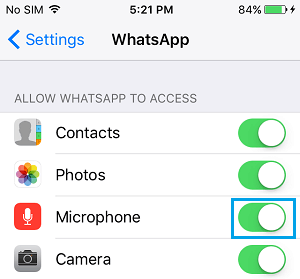
Предоставив WhatsApp доступ к микрофону на вашем iPhone, выполните следующие действия, чтобы выполнить вызов WhatsApp с помощью Siri.
1. Воспитывать Сири на вашем iPhone долгим нажатием кнопки Домой кнопка.
2. Затем попросите Siri позвонить в WhatsApp, сказав:Вызов [Contact Name] в WhatsApp”
3. Siri немедленно начнет звонить вашему контакту в WhatsApp (см. изображение ниже).

Siri не может отправлять сообщения WhatsApp
В настоящее время, похоже, произошел сбой, из-за которого Siri не может работать с WhatsApp. По-видимому, это происходит только тогда, когда вы обновляете WhatsApp до последней версии перед обновлением своего iPhone до iOS 10.
Если это так, вы обнаружите, что Siri говорит: «Извините, вам нужно продолжить в приложении», всякий раз, когда вы пытаетесь отправить сообщение WhatsApp. Даже если вы откроете WhatsApp, Siri не сможет отправить сообщение.
К счастью, решить эту проблему несложно. Все, что вам нужно сделать, это удалить WhatsApp с вашего iPhone и снова установить его из App Store.
Перед удалением WhatsApp с iPhone рекомендуется сделать резервную копию сообщений и изображений WhatsApp в iCloud.
- Как узнать, заблокировал ли вас кто-то в WhatsApp
[ad_2]
